写真の写りこみが怖い
SNSやブログをはじめとして、インターネットに自分で撮った写真をアップロードするときには、いらないものが写りこんでいないか気を付けたいものです。
写りこむというのには2つあると思うんですけど、1つは周りにあるものが一緒に写真に入っちゃったパターン。
これは、トリミングしたりぼかしを入れたりすれば、消すというところまではいかないですが、なんとかなるかと思います。↓
もう1つは、窓ガラスや光沢のあるもので反射して写りこんでしまうパターンがあります。明るいところで暗くてテカテカしたものを撮ったりするのも要注意。
こっちはちょっとやっかいです。
はっきり写っているわけじゃないので見逃しやすいし、だいたい反射して映り込むのはカメラを構えた自分の姿というクリティカルな情報です。
で、写りこみを防止するためには、照明(蛍光灯)などの位置に気を付けて撮影するというのが一番大事ですが、それでも何か入っちゃうことがあるので確認してからアップロードしたいものです。
GIMPで写真をいじって映り込みを見やすく編集する
というわけで、私はPhotoshopなどは持っていないので、フリーソフトのGIMPを使って映り込みの確認をやってみています。その方法は次のようなものです。
あくまでも、ちょっとだけ確認しやすくなるという程度なので、これで完全に防げるものではないです。
あと、ディスプレイの明るさでも結構見え方が違うのでそこにも注意。
明るさとコントラストを調整する
ぼんやりしているのをはっきりさせるためには、コントラストを上げればいいと思います。
手順としては次のような形です。
- 写真を読み込む。
読み込み方は、上の記事と同じです。
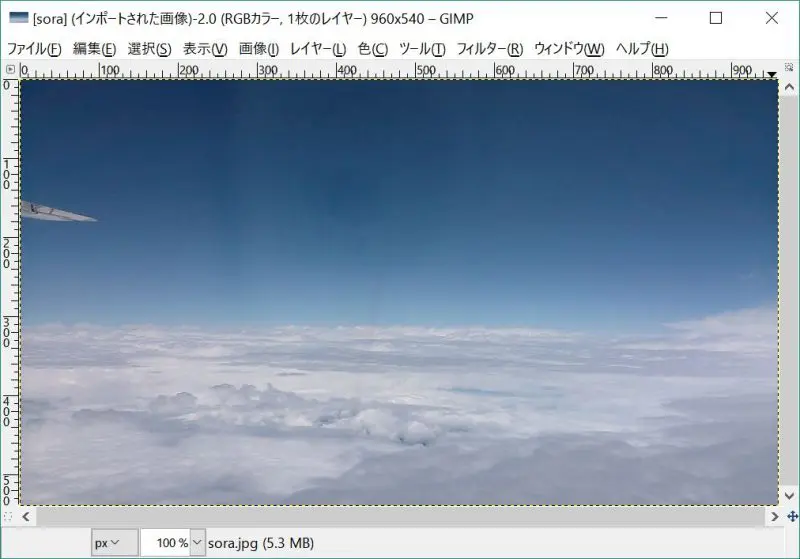
この写真は、先日の飛行機の写真です。
ガラス越しに撮影したものですが、空の部分になにかぼんやりと写りこんでいます。
何が写りこんだのかを確認したいわけです。
- メニューの「色」から「明るさ-コントラスト」を選びます。
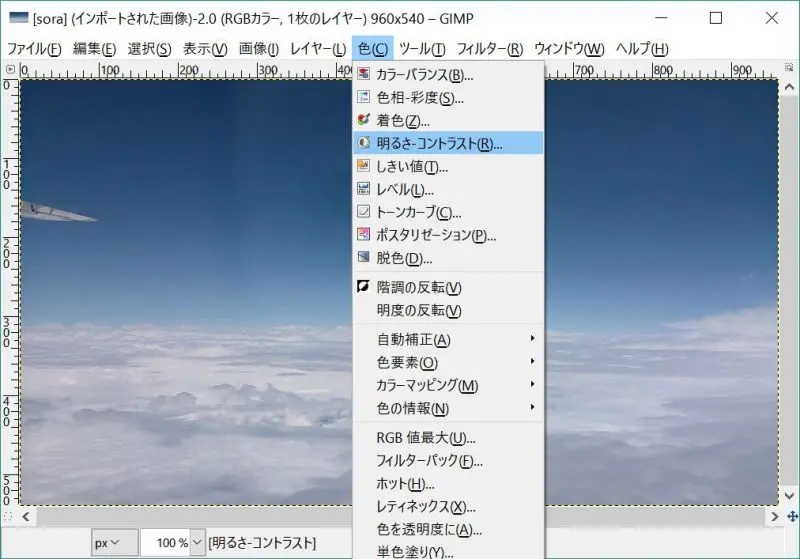
- すると、調整のウィンドウが出てきます。
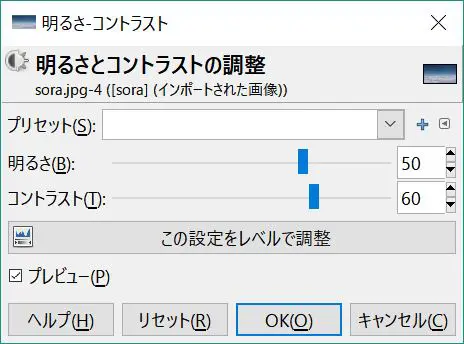
ここで、とりあえずコントラストを上げてから、明るさのバーを上げ下げしてみます。(下の「プレビュー」はオンにした状態)
すると、写真の見え方が変わります。
- 今回は少しだけですけど、見えやすくなりました。
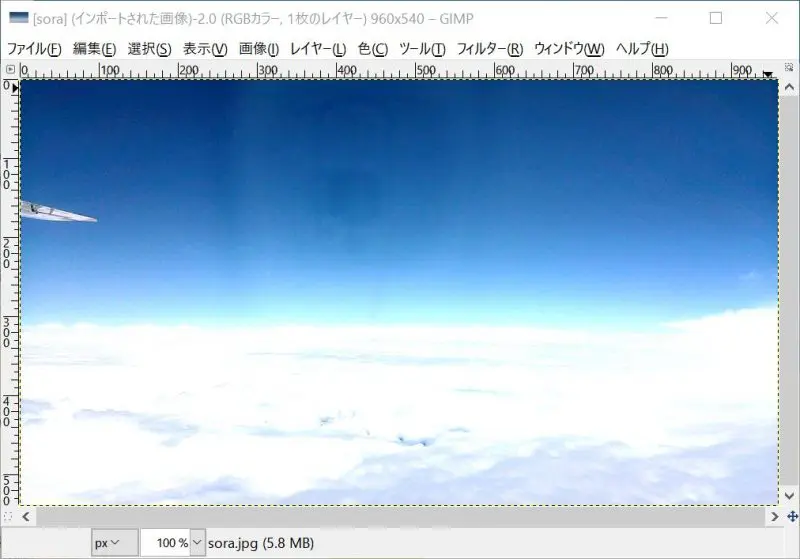
これ、何が写りこんでいるのかなと思ったら、カメラ(スマホ)でした。
黒いところはレンズ部分ですね。
写りこんでいない綺麗な写真が撮れていればよかったんですけど、スマホだったらセーフ!ということでアップロードしました。
トーンカーブを調整する
だいたいは、上記のようにコントラストと明るさを調整すればわかりますけど、GIMPの「色」メニューの中にはほかにもいろいろ機能があります。
他も適当にいじってみると、もっと見えやすくなるケースがあります。
その1つとしてトーンカーブ調整をやってみました。
- まずは写真を読み込みます。
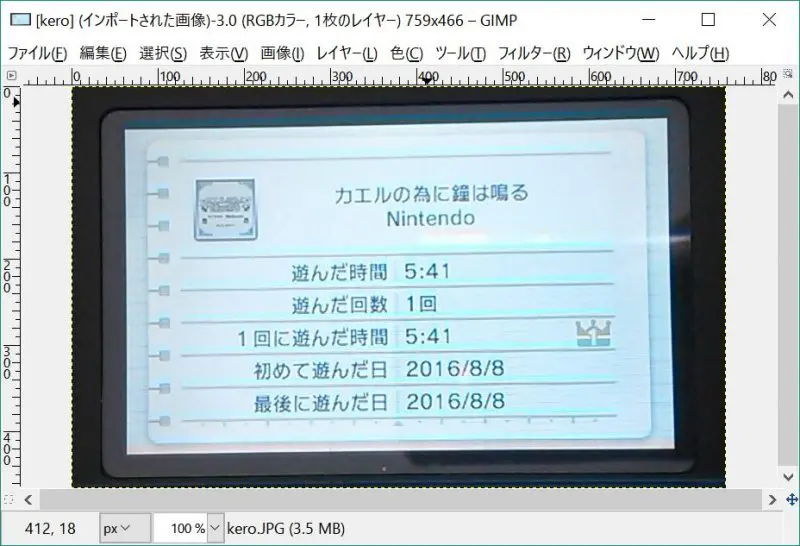
これも先日の写真です。
3DSの画面ですけど、右下に何か写りこんでいますね。
- メニューの「色」から「トーンカーブ」を選びます。
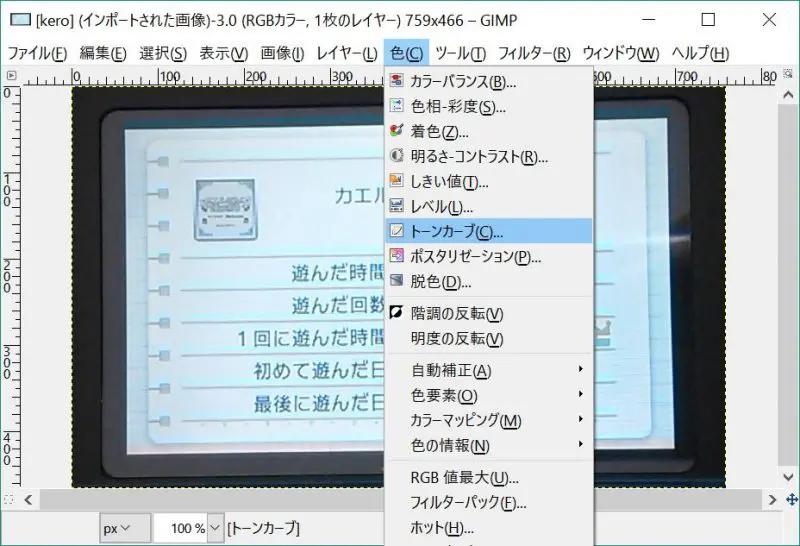
- すると、調整のウィンドウが出てきます。
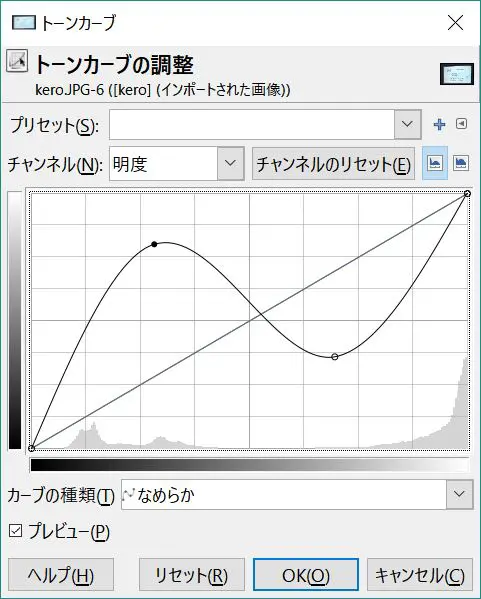
ここも、下の「プレビュー」がオンになっていれば随時写真の調整状況が確認できるので、このグラフをいじってみます。
今回は適当にいじって上の画像のように波っぽくしたときに見えやすくなりました。
- こんな感じになりました。
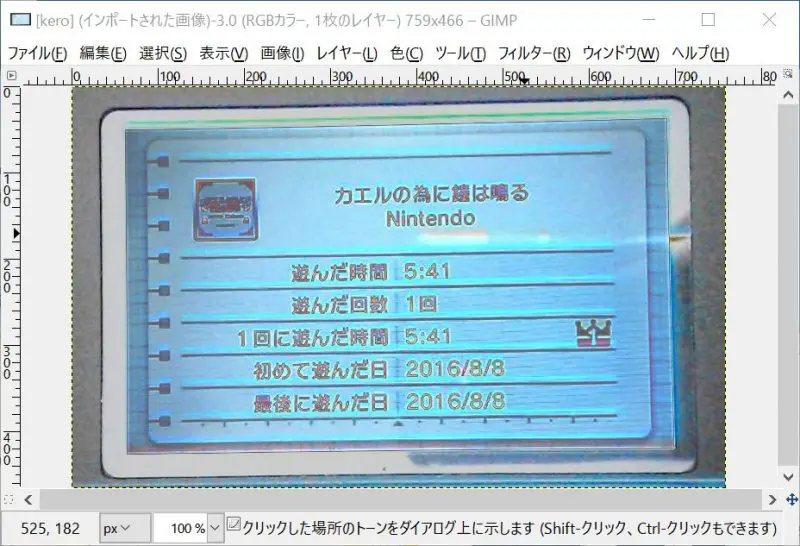
右下部分にまたスマホです。
スマホ写らないように撮影するのは難しいですね。ただ、自分が写りこんだりしていないようで一安心です。
画面のフチの方、もともと黒かったところなんかはトーンカーブ調整で結構見えやすくなりました。
まとめ
というわけで、いろいろ見てもらいたいんですけど、自分のことは秘密にしたいという複雑な気持ちの中ではこのような確認は大事です。
あとは、上の方の前の記事にもありますが、もっとダイレクトな情報が入っていることもあるEXIFにも気を付けつつ、楽しくインターネットを使いたいものです。
おわり。

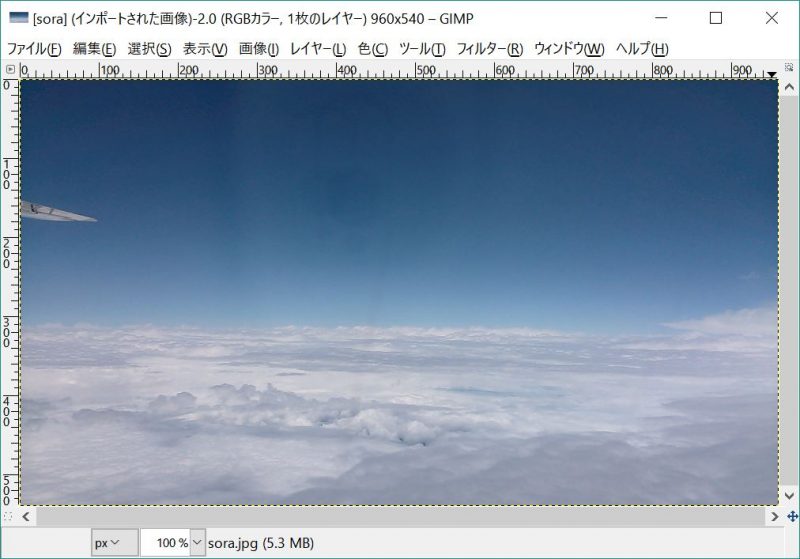
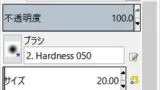






コメント